
Muitas vezes, os smartphones e tablets Android e tablets são necessários para ocultar certos aplicativos da lista de instalados no dispositivo ou pelo menos no menu. Pode haver dois motivos. A primeira é a proteção da inviolabilidade de privacidade ou dados pessoais de pessoas não autorizadas. Bem, o segundo é geralmente associado ao desejo, se você não excluir, pelo menos ocultará aplicativos desnecessários do sistema.
Como o sistema operacional Mobile do Google é muito flexível em problemas de personalização, a tarefa desse tipo é resolvida sem qualquer dificuldade. Dependendo do propósito e "Promoção" do usuário, há várias maneiras de remover o ícone do aplicativo no menu.
Como ocultar o aplicativo no Android
Em um robô verde, não são fornecidas ferramentas internas para ocultar quaisquer aplicações de olhos desviados. Sim, em alguns firmware personalizado e conchas de vários fornecedores, há tal oportunidade, mas prosseguiremos do conjunto de funções do Android "Limpo". Assim, sem programas de terceiros, é praticamente impossível fazer aqui.Método 1: Configurações do dispositivo (somente software do sistema)
Foi assim necessário que os fabricantes de dispositivos Android pré-estabelecem um conjunto de aplicações necessárias e não muito, para remover o que é simplesmente impossível. Claro, você pode obter direitos de raiz e com a ajuda de uma das utilidades especiais para resolver radicalmente o problema.
Consulte Mais informação:
Obtendo direitos de raízes Android
Excluindo aplicativos do sistema no Android
No entanto, nem todos estão prontos para irem desse tipo. Para esses usuários, uma opção mais simples e rápida está disponível - desativando aplicativos desnecessários por meio de configurações do sistema. Claro, esta é apenas uma solução parcial, porque a memória envolvida no programa não é assim liberada, mas os "olhos chamados" não serão mais nada.
- Primeiro de tudo, abra o aplicativo "Configurações" em seu tablet ou smartphone e vá para a seção "Aplicativos" ou "Aplicativos e Notificações" no Android 8+.

- Se necessário, toque em "Mostrar todos os aplicativos" e selecione o programa desejado na lista apresentada.

- Agora, basta clicar no botão "Desativar" e confirmar a ação na janela pop-up.

O aplicativo é desativado dessa maneira desaparecer no menu do seu smartphone ou tablet. No entanto, o programa ainda será listado na lista instalada no dispositivo e, em conformidade, permanecerá disponível para re-inclusão.
Método 2: Calculadora Vault (raiz)
Na presença de direitos do superusuário, a tarefa fica ainda mais fácil. O Google Play Markt apresenta uma série de utilitários para esconder fotos, vídeos, aplicativos e outros dados, mas para trabalhar com eles, é claro, você precisa de root.
Um dos melhores exemplos desse tipo de software é o cofre da calculadora. Ele é mascarado para uma calculadora regular e contém um conjunto de ferramentas para proteger sua privacidade, incluindo a capacidade de bloquear ou ocultar aplicativos.
Calculadora Vault no Google Play
- Então, para usar o utilitário, em primeiro lugar, instale-o a partir do jogo do mercado e, em seguida, corra.

- À primeira vista, a calculadora perceptível será aberta, mas vale a pena continuar tocando o toque "Calculadora", a sub-rotina com o nome privacySafe será lançada.

Clique no botão "Next" e forneça a aplicação todas as permissões necessárias.

- Em seguida, toque em "Próximo" novamente, após o qual você tem que criar e desenhar uma chave gráfica duas vezes para proteger os dados ocultos.

Além disso, você pode criar uma pergunta secreta - responda para restaurar o acesso ao privacySafeys, se de repente esquecer a senha.

- Depois de se formar na configuração principal, você entrará na área de trabalho principal do aplicativo. Agora deslize ou toque no ícone correspondente, abra o menu retrátil à esquerda e vá para a seção "APP Ocultar".

Aqui você pode adicionar qualquer número de aplicativos ao utilitário para escondê-los. Para fazer isso, toque nos ícones "+" e selecione os itens desejados. Em seguida, clique no botão com o ícone do olho cruzado e forneça os direitos do Superuser da Calculadora.
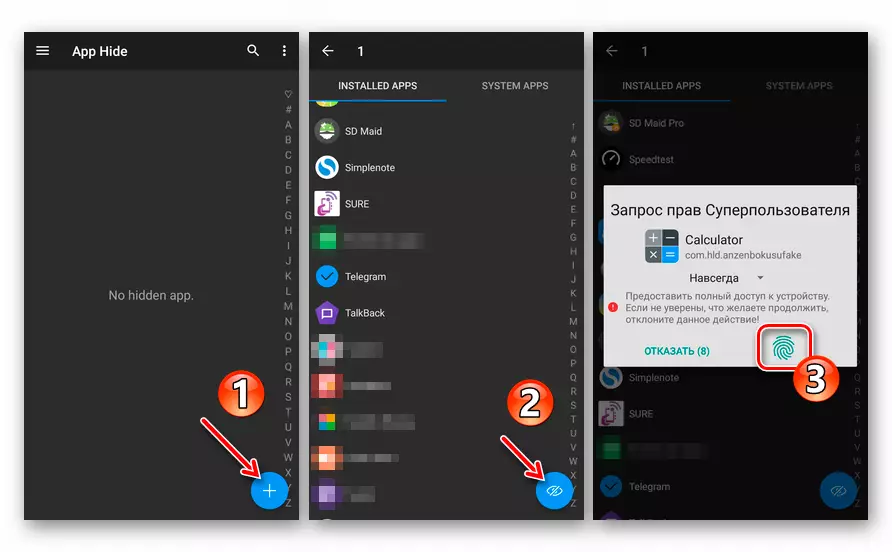
- Preparar! O aplicativo que você especifica é oculto e agora está disponível apenas na seção "App Ocultar" no privacySafey.

Para devolver o programa no menu, execute uma torneira longa em seu ícone e verifique o item "Remover da lista" e clique em OK.

Em geral, tais utilidades, tanto no mercado de brincadeiras quanto além, apresentavam muito. E este é o mais conveniente, além de uma opção simples para ocultar aplicativos com dados importantes de olhos estranhos. Claro, se você tiver direitos de root.
Método 3: aplicativo hider
Esta é uma solução mais comprometida em comparação com a abóbada de calculadora, no entanto, em contraste com ela, esta aplicação não requer a presença de privilégios superusuário no sistema. O princípio da operação do aplicativo Hider é que o programa oculto é clonado, e sua versão original é removida do dispositivo. O aplicativo em consideração é um determinado ambiente para iniciar um software duplicado, que pode ser escondido novamente para uma calculadora convencional.
No entanto, o método não é privado das deficiências. Portanto, se você precisar retornar o aplicativo oculto no menu, você terá que reinstalá-lo a partir da peça do mercado, porque o dispositivo permanece, embora cheio de características, mas adaptado sob o clone Hider App. Além disso, alguns programas simplesmente não são suportados pelo utilitário. No entanto, os desenvolvedores asseguram que existem um pouco.
App Hider no Google Play
- Tendo instalar o aplicativo no mercado de reprodução, execute-o e clique no botão "Adicionar aplicativo". Em seguida, selecione um ou mais programas para ocultar e toque em "Importar aplicativos".

- A clonagem será executada, e o aplicativo importado aparecerá no aplicativo Hider Desktop. Para escondê-lo, toque nos ícones e selecione "Ocultar". Depois disso, você precisará confirmar que está pronto para excluir a versão original do programa a partir do dispositivo, tocando "Desinstalar" na janela pop-up.

Em seguida, permanece apenas para iniciar o procedimento de desinstalação.

- Para inserir o aplicativo oculto, reinicie o aplicativo Hider e clique no ícone do programa, após o qual você está gravando em lançamento na caixa de diálogo.

- Para restaurar o software oculto, como já mencionado acima, você terá que instalá-lo novamente no mercado de play. Basta tocar nos ícones do aplicativo no aplicativo Hider e clique no botão "Unhide". Em seguida, toque em "Instalar" para ir diretamente para a página do programa no Google Play.

- Semelhante ao cofre da calculadora, você pode ocultar e app hider após outro aplicativo. Neste caso, este é o programa Calculator +, que também lida bem com suas principais responsabilidades.
Portanto, abra o utilitário de menu lateral e vá para a seção "Protect AppHider". Na guia Aberta, clique no botão "Setup Pin agora" abaixo.

Especifique o código PIN digital de quatro dígitos e, no pop-up "Confirmar".

Depois disso, o aplicativo Hider será removido do menu, e seu lugar levará a aplicação da calculadora +. Para ir para a utilidade principal, simplesmente entre na combinação que você inventou.
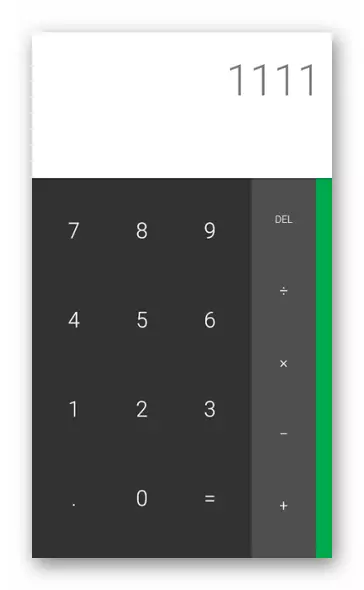
Se você não tiver direitos de root e concorda com o princípio dos aplicativos de clonagem, esta é a melhor solução que poderia ser escolhida. Ele é combinado aqui e usabilidade e um alto grau de proteção dos dados ocultos do usuário.
Método 4: Apex Launcher
Ocultar qualquer aplicativo do menu e sem os privilégios do superusuário, é possível ainda mais fácil. TRUE, para isso, você precisa alterar o sistema Shell, digamos, no Launcher Apex. Sim, a partir da lista de programas instalados no dispositivo, tal ferramenta, não esconda nada, mas se não for necessário, um lançador de terceiros com tal oportunidade será fácil de resolver a questão.
Além disso, o Apex Launcher é uma concha confortável e bonita com uma ampla gama de funções. Gestos diferentes são suportados, estilos de design e quase todos os elementos do lançador podem ser finamente configurados a pedido do usuário.
Lançador Apex no Google Play
- Instale o aplicativo e atribua-o pelo shell padrão. Para fazer isso, vá para a área de trabalho do Android clicando no botão "Home" no seu dispositivo ou executando o gesto apropriado. Em seguida, selecione o aplicativo Apex Launcher como principal.

- Faça uma torneira longa em um espaço vazio de uma das telas Apex e abra a guia "Configurações" marcadas com um ícone de engrenagem.
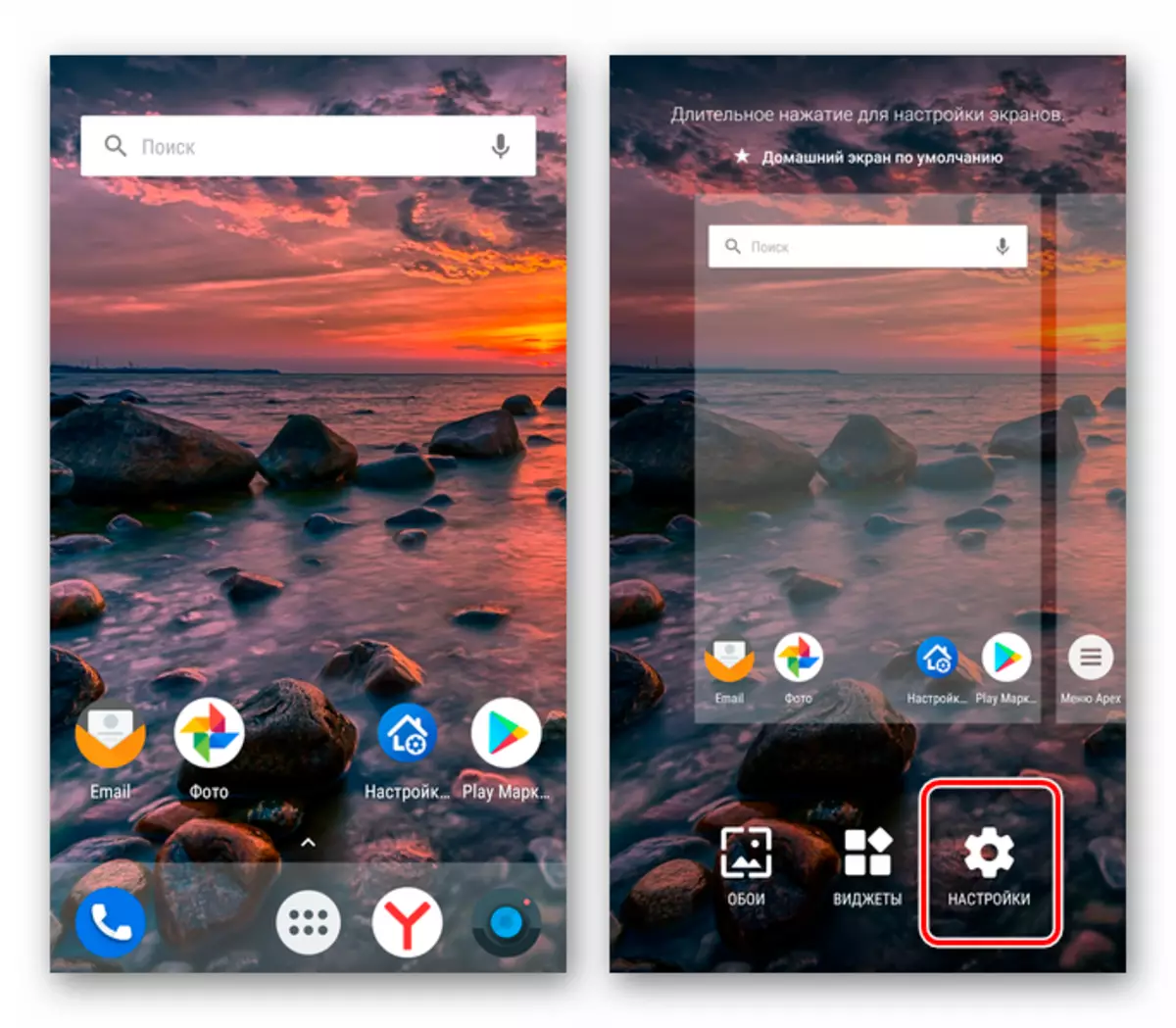
- Vá para a seção "Aplicativos ocultos" e toque no botão "Adicionar aplicativos ocultos" localizados na parte inferior da exibição.
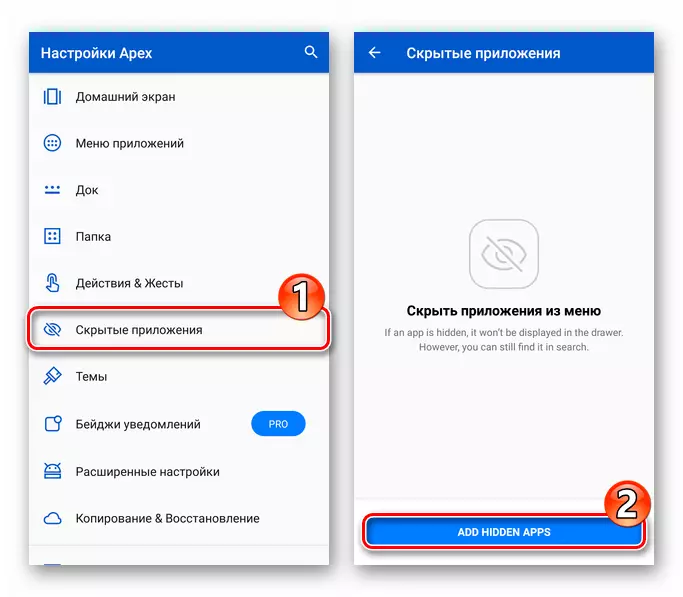
- Marque os aplicativos que você pretende se esconder, digamos, esta é uma galeria do Quickpic e clique em "Ocultar app".

- Tudo! Depois disso, o programa selecionado torna-se escondido no menu e do Desktop Apex Launcher. Para torná-lo visível novamente, basta ir para a seção apropriada das configurações do shell e toque no botão "Unhide" em frente ao nome desejado.

Como você pode ver, um lançador de terceiros é bastante simples e, ao mesmo tempo, uma maneira eficaz de ocultar todos os aplicativos do menu do dispositivo. Ao mesmo tempo, não é necessário usar o lançador da Apex, porque outras conchas como a mesma nova do software Teslacoil podem possuir recursos semelhantes.
Leia também: Desktop Shells para Android
Portanto, revisamos as decisões básicas que permitem que você esconda os aplicativos do sistema e um mercado ou outras fontes instaladas a partir do jogo. Bem, o método finalmente usa - escolha apenas para você.
